★2019年Googleアドセンス審査用ブログが不要・必要ない理由
アドセンス審査用ブログ~ジャンルとサイト名・タイトル説明文決定
アドセンスアカウントを取得作成するために、アドセンス審査用ブログを作る場合で、
ワードプレスの初期設定を行う前に決めておくべきブログの概要(テーマ[ジャンル・内容]やタイトルや説明文・ニックネーム)等の解説です。
今回行うこと・最終的に決めることは?
今回、最終的に決めるのは、
★サイト名とブログタイトル
★キャッチフレーズ(サイトの説明文)
です。
本記事を読みながら、ジャンルを決定し、テキストエディターやWord等に、サイト名とタイトルと説明文を思いつく限り複数メモしていきましょう。そして、最終的にはワードプレスインストールや初期設定の際に使用するので、1つに決定してください。
まずはテーマ(大まかな内容・ジャンル)を決める
サイト名やタイトルを決めるためには、まずテーマ(大まかな内容・ジャンル)を決める必要があります。
アドセンス審査用ブログを作成する場合
アドセンスアカウントをお持ちでない方は、
アカウントを作成するためと、練習用として、こちらから始めて下さい。
既にアドセンスアカウントがある方は、審査用ブログの内容は飛ばしてください。
アドセンス審査用ブログを作成する場合は、
★自分の体験談を付け加えてオリジナリティーを出すことのできる
★書きやすいテーマ
で作っていきましょう。
Googleアドセンス審査用ブログの無難なネタ・ジャンルとしては、以下のようなものがあります。今は日記は審査に通りにくいためおすすめできません。
・仕事 ・家事 ・育児 ・趣味
・ペット ・美容 ・ゲーム ・料理など
では、ブログのテーマ・ジャンル・大まかな内容が決まりましたら、ブログのタイトルと説明文を考えていきます。
ブログサイト名とブログタイトルとキャッチフレーズ(サイトの説明文)を決める
★テーマをもとにブログサイト名・タイトルとキャッチフレーズ(サイトの説明文)を決めます。ヤフーやグーグルの検索結果に表示されます。
こんな感じのものですね。
選んだジャンルで、自分が書いていこうとしているネタを検索してみて、
他のサイトがどのようなブログタイトルを付けているか観察してみましょう。
ブログサイト名やタイトルとキャッチフレーズについて詳しくはこちら
・ブログのページ/タイトル/抜粋説明文の文字数は何文字が良い?
・ブログのサイト名やタイトルキャッチフレーズの決め方・付け方
★上位表示させたい内容をタイトル・キャッチフレーズに含めます。
★あとは、やはり他の同ジャンルのサイトを検索してみて、
検索結果のタイトルや、キャッチフレーズを参考にしたり、サイトを訪れてみてバナーに書いてあるタイトルや、上部に書かれている解説を参考にすると良いでしょう。
サイト名・タイトルの付け方のコツ
★タイトルはあまり変更しない方が良い。
★サイトタイトルは全角30文字以内が理想(最大全角36文字)です。
★サイト名が短い場合は、タイトルはサイト名+上位表示したい内容をくっつけます。
その際は「|」「~」「-」のような記号で区切るとよいです。
青汁大好き!~数々の青汁を飲み比べそれぞれの特徴をご紹介
ゴルフクラブ選びやスコアの数え方やマナーなど-ゴルゴルフ
キャッチフレーズ(サイトの説明文)の付け方のコツ
★キャッチフレーズ(サイトの説明文)は、全角110文字以内が理想!で、全角50文字位までに重要な部分・目を引く部分を書く。
と良いです。
SNSでリンクしてもらった際に、先頭50字程度しか表示されない場合が結構あるためです。
ニックネームを決める
★ニックネームを決める(例:管理人)
ログインするユーザー名とは違うニックネームを決めます。記事の投稿者として表示されます。
日本語も使えます。
自分のワードプレスのみでの使用ですので、他サイトの人と同じ名前になっても大丈夫です。
迷ったら「管理人」にしましょう。
まとめ
以上で
★サイト名とブログタイトル
★キャッチフレーズ(サイトの説明文)
は決まりましたでしょうか?
例としては、こんな感じです。
★青汁大好き!~数々の青汁を飲み比べそれぞれの特徴をご紹介(全角28字。)
★青汁が大好きな管理人が、数々のメーカー・成分の青汁を飲み比べてレポートします。青汁選びの参考にして下さい!健康・美肌・痩身など目的別のランキングも(全角74字)
これらは、ワードプレスインストールを行う時点までに決まっているのが理想です。
本番用ブログほど、時間をかけて真剣に考える必要はないですが、なんとか頑張って決定してください。
もし、コンサル(セミナー)を受けているのでしたら、先生・講師と相談の上、決めることをおすすめします。
決まりましたら、いよいよレンタルサーバーとドメインを用意して、
ブログ作成の段階に入っていきましょう。
まだちょっと支払いがきつい・・・という方は、
エックスサーバーを契約しないで進めていくこともできます。
★お名前ドットコム+エックスドメインで運用する方法
★エックスドメイン~無料サーバー登録・ワードプレスインストール・ドメイン設定方法
★こちら
お名前.com取得ドメインをコアサーバーで使う設定DNSネームサーバー等
を参考にドメインのDNSの設定を
ns1.xdomain.ne.jp
ns2.xdomain.ne.jp
ns3.xdomain.ne.jp
に設定します。

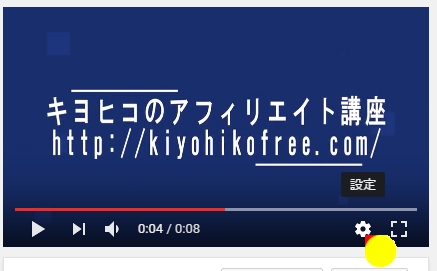
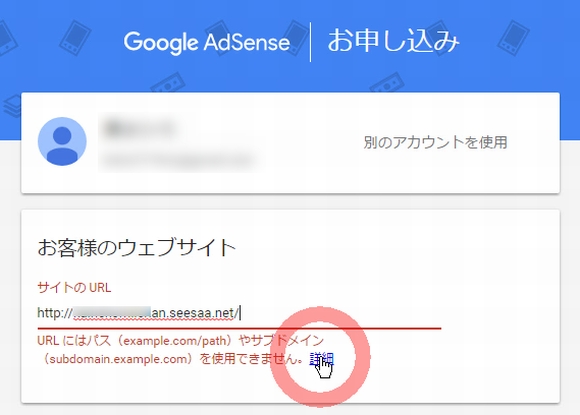
コメント